Содержание
- 1 Как зарядить беспроводные наушники i7-i12 TWS
- 2 Как подключить беспроводные наушники i7, i8, i9 TWS
- 3 Инструкция по подключению наушников i10 TWS
- 4 Инструкция по подключению беспроводных наушников i11, i12 TWS
- 5 Проблемы с подключением наушниковi7-i12
- 6 Как отличить оригинальные наушники i12 TWS от подделки.
- 7 Инструкции по применению Bluetooth наушников i12 TWS Bluetooth
- 8 Характеристики Bluetooth-гарнитуры i12 TWS
- 9 Каким образом включить и выключить беспроводные наушники
- 10 Как правильно подключить i12 TWS к мобильному телефону
- 11 Сепаратное (монофоническое) сопряжение одного наушника со смартфоном
- 12 Зарядка беспроводных вкладышей i12 TWS
- 13 Воспроизведение музыки через Bluetooth-наушники
- 14 Ответ на звонок с гарнитурой i12 TWS без телефона
- 15 Заключение
Китайские копии AirPods серии i просты в управлении, но требуют знания некоторых тонкостей по зарядке и подключению. Иногда удачно подключенные к телефону наушники почему-то со временем перестают подключаться, теряется связь с одним из наушников или возникают другие проблемы. Поэтому далее мы рассмотрим, как заряжать и подключать наушники серии i, какие могут быть проблемы с подключением и как они решаются. Эта инструкция подойдет для наушников от i7 до i12 TWS разных модификаций.
Как зарядить беспроводные наушники i7-i12 TWS
До того, как подключать наушники i7, i8, i9 и другие к телефону, их необходимо полностью зарядить. Обратите внимание, что зарядку не рекомендуется проводить сторонними зарядными устройствами, а наушники с кнопкой выключения перед зарядкой необходимо выключить. Есть два основных способа зарядки для наушников разного типа: через зарядный кабель и в кейсе. Рассмотрим их подробнее.
Зарядка наушников через кабель
Этот способ подойдет вашим наушникам, если в комплекте идет специальный кабель с двумя штекерами на одном конце и USB-разъемом на другом конце. Для зарядки проделайте следующие шаги:
- Подключите оба штекера одного конца кабеля к наушникам.
- Вставьте USB-разъем к устройству, через которое планируете зарядить наушники. Это может быть ноутбук, настольный компьютер, Power Bank или другое устройство.
- Отключите наушники тогда, когда изменится цвет индикаторов (например, с красного на синий) или они перестанут мигать (в разных моделях по-разному).
Зарядка наушников через кейс
- Подключите зарядный кейс при помощи идущего в комплекте USB-кабеля к источнику питания: ноутбуку, настольному ПК, пауэрбанку и пр.
- При смене цвета или способа свечения индикаторов отсоедините кабель от кейса и от источника питания.
- Поместите наушники в ячейки кейса и закройте крышку. Если предусмотрена кнопка для зарядки (например, когда вы хотите зарядить наушники i7S), нажмите ее для старта зарядки, а также в том случае, если вы хотите прекратить зарядку раньше времени. Смена цвета или способа свечения индикаторов будет означать, что наушники полностью зарядились. В некоторых моделях возможно заряжать одновременно наушники и кейс.
Как подключить беспроводные наушники i7, i8, i9 TWS
Подключение наушников серии i может вызвать определенные сложности. Поэтому ниже мы рассмотрим способы подключения одного и двух наушников сразу, а также обсудим возможные проблемы подключения. Процедуру подключения к телефону вам нужно сделать только один раз, так как в дальнейшем наушники будут подключаться к нему автоматически. Исключение бывает при подключении гарнитуры к разным устройствам, из-за чего может потребоваться выбирать нужное устройство из списка вручную.
Как подключить один наушник
- Для подключения одного наушника, зажмите кнопку на нем и подержите ее до тех пор, пока наушник не загорится синим и красным светом. Это означает, что наушник готов к сопряжению.
- На телефоне включите поиск устройств по Bluetooth. Когда телефон построит список доступных устройств, выберите в нем ваши наушники и выполните сопряжение.
- Дождитесь, пока прекратится быстрое мигание индикаторов.
Как подключить оба наушника
- Одновременно зажмите и удерживайте кнопки на обоих наушниках до тех пор, пока индикатор не начнет попеременно мигать синим и красным.
- Дважды щелкните по кнопке главного наушника (в этих моделях обычно правый). При успешном сопряжении главный наушник будет по-прежнему мигать синим и красным, а ведомый — синим.
- На телефоне включите поиск устройств по Bluetooth. Когда телефон построит список доступных устройств, выберите в нем ваши наушники и выполните сопряжение. В случае успешной синхронизации с телефоном наушники будут медленно мигать синим светом.
В некоторых моделях i7-i9 оба наушника подключаются так:
- Одновременно зажмите кнопку на обоих наушниках. Они начнут мигать, а затем один из них погаснет. Это означает, что наушники готовы к сопряжению.
- На телефоне включите поиск устройств по Bluetooth. Когда телефон построит список доступных устройств, выберите в нем ваши наушники и выполните сопряжение. Если вы увидите в списке подключенных устройств сразу два наушника с подписью R и L, то выберите R, то есть правый наушник. После этого зажмите на несколько секунд кнопку на левом наушнике (как на выключение) и тем же способом включите его. После этого наушники должны синхронизироваться друг с другом. Если этого не произошло, выключите оба наушника и проделайте все сначала.
Этапы подключения в беспроводных наушниках i7, i8, i9, а также в следующих поколениях сопровождаются голосовыми командами на английском языке и звуковыми сигналами. Если наушники при включении «не подали голоса», значит они подвисли. О решении этой проблемы мы поговорим ниже.
Инструкция по подключению наушников i10 TWS
В наушниках i10 главным чаще всего является левый наушник. В этой модели основное отличие от младших моделей заключается в том, что наушники синхронизируются друг с другом сами. Для их подключения к телефону проделайте следующее:
- Достаньте наушники из кейса. Наушники автоматически входят в фазу сопряжения, поэтому дополнительно ничего нажимать не нужно.
- Зайдите в настройки bluetooth-соединений на своем телефоне и найдите там наушники (могут называться не i10, a AirPods). При необходимости нажмите на телефоне кнопку «Обновить», «Поиск» или что-то похожее. Выполните подключение устройств. Ваши наушники готовы к работе. Если вы захотите их выключить, просто уберите в кейс.
Обратите внимание, что физически к телефону подключается только один наушник i10. Причем если вы уберете в кейс ведомый наушник, то можете спокойно пользоваться одним главным. Но если вы уберете главный наушник, тогда оба перестанут работать. Микрофон находится только в главном наушнике, поэтому если убрать его в карман, то по ведомому наушнику слышать собеседника вы будете, но ответить ему не сможете.
Инструкция по подключению беспроводных наушников i11, i12 TWS
В наушниках i11 и i12 используется уже два микрофона — по одному в каждом наушнике. Поэтому вы можете не только использовать для разговора любой из наушников, но и подключить один наушник к одному смартфону, а другой к другому. Некоторые поступают так из экономии, чтобы не покупать две пары наушников, или потому, что им удобнее пользоваться одним наушником.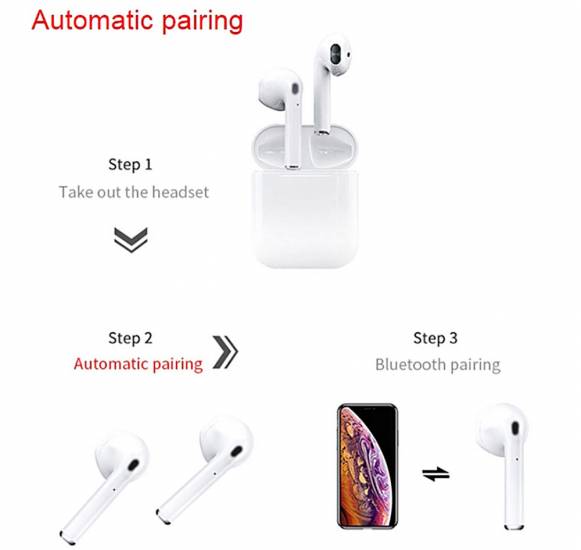
- Достаньте наушники из кейса. На одном из наушников автоматически будут попеременно мигать синий и красный светодиоды, что говорит о готовности к сопряжению с телефоном.
- Зайдите в настройки bluetooth-соединений на своем телефоне и найдите там наушники. При необходимости нажмите на телефоне кнопку «Обновить», «Поиск» или похожую команду. Выполните подключение устройств. Ваши наушники готовы к работе. Если вы захотите их выключить, просто уберите в кейс.
Если вы подключите один наушник к одному телефону, а другой к другому, сброс настроек для перенастройки наушников осуществляется пятикратным касанием к сенсорам наушников.
Проблемы с подключением наушниковi7-i12
В беспроводных наушниках i7-i12 могут возникнуть такие проблемы с подключением:
- телефон не видит наушники;
- в наушниках нет привычных голосовых команд;
- наушники не подключаются к телефону;
- подключается только один из наушников;
- наушники подключились, но со временем потеряли связь и не хотят подключаться снова.
Разберем действия, которые помогут вам решить эти проблемы:
- Проверьте версию Bluetooth на своем телефоне. Для наушников i7, i8 и i9 требуется Bluetooth не менее 4.2, для наушников i10, i11, i12 — 5.0. Узнать версию блютуза можно из документации к телефону или по названию вашей модели. Вбейте его в строке поиска Яндекс.Маркета, найдите соответствующую модель телефона, перейдите на вкладку характеристик и найдите версию Bluetooth в разделе «Связь».
- Убедитесь, что при выборе устройств, подключенных через Bluetooth, вы выбрали именно ваши наушники, а не другое устройство.
- Убедитесь в работоспособности модуля Bluetooth на телефоне. Для этого подключите по блютузу любое другое доступное устройство или проверьте наушники на другом телефоне.
- Полностью зарядите наушники, если не сделали этого сразу.
- Если сопряжение с телефоном не произошло, подключился только один наушник или гарнитура не подает голосовых команд, выполните перезапуск наушников. Для этого на большинстве моделей нужно одновременно зажать кнопку на каждом наушнике и удерживать ее 5 секунд (на поздних моделях 5 раз коснуться сенсоров). После этого нужно начать все сначала.
- Если один из наушников потерял связь с телефоном и не желает восстанавливать ее перечисленными выше способами, надо сделать следующее. Полностью разрядите наушники (вытащите их из кейса и оставьте на несколько часов). На телефоне в настройках блютуза в строке с названием ваших наушников выберите «Забыть устройство». После этого поместите наушники в заряженный кейс. Они снова начнут работать.
- Если наушники упорно не желают соединяться с телефоном, проверьте их на других телефонах. Ничего и там? Возможно, что вам попался бракованный товар.
Мы рассмотрели основные сложности, которые возникают при работе с беспроводными наушниками i7-i12 TWS. Воспроизведение обычно проблем не вызывает и требует только запоминания конкретных нажатий на кнопку в ранних моделях или касаний сенсора в поздних моделях для переключения трека, приема звонка или набора последнего номера.Если приведенные выше инструкции к наушникам i7-i12 вам не помогли, это не означает, что ваша гарнитура сломана. У наушников этой серии много производителей и моделей внутри каждой группы (i7S, i9Х, i10MAX и пр.), поэтому и способы подключения могут быть разными. Попробуйте поискать инструкцию именно к вашей модели и производителю.[xfgiven_slider-img-1] [xfvalue_slider-img-1] [/xfgiven_slider-img-1] —>
Наушники i12 TWS Bluetooth, пожалуй, одна из лучших альтернатив наушникам Apple Airpods. Далее представлена краткая инструкция по использованию наушников i12 TWS.
Как отличить оригинальные наушники i12 TWS от подделки.
Оригинальные наушники i12 TWS имеют надпись на коробке Auto power-On Auto Pairing 5.0, что означает, что наушники работают на Bluetooth 5.0
Неоригинальные наушники работают на Bluetooth 3.0
Кроме этого корпус оригинальных наушников (кейс) имеет специальное отверстие с индикатором, чего нету у фейковых наушников.
По качеству звучания, конечно же, тоже есть разница. Оригинальные наушники имеют качественный более широкий диапазон звучания.
Инструкции по применению Bluetooth наушников i12 TWS Bluetooth
Включение и выключение наушников
Оба наушника i12 TWS включаются автоматически после извлечения их из зарядного кейса.
Для выключения наушников i12 TWS коснитесь и удерживайте наушник в течение 5 секунд.
Как подключить наушники i12 TWS к телефону
— после извлечения из кейса наушники включатся автоматически. На правом наушнике должен погаснуть красный индикатор, что будет означать успешное соединение наушников между собой. На левом наушнике должен мигать синий индикатор, что будет означать его готовность к Bluetooth подключению
— если наушники выключены и находятся не в кейсе, то для их включения одновременно коснитесь обоих наушников. Вы услышите звуковое оповещение «питание включено» (Power On) и затем оповещение «Ваше устройство подключается» (Your Device Is Connected)
— на телефоне найдите в списке Bluetooth подключений «i12 TWS XXX» и нажмите, чтобы подключить
— далее Вы услышите звуковое оповещение «Ваше устройство подключено» (Your Device Is Connected).
Примечание.
Если телефон запросит пароль для подключения наушников, введите «0000». Последующие подключения будут выполняться автоматически.
Ответ на вызовы с помощью наушников i12 TWS
При входящем звонке вы услышите звуковой сигнал в левом наушнике. Коснитесь любого наушника, чтобы ответить на звонок.
Положить трубку (завершить вызов) i12 TWS
Короткое касание любого наушника позволит завершить вызов.
Отклонить входящий звонок
Нажмите и удерживайте любой наушник в течение 1 секунды, пока не прозвучит голосовая подсказка: вызов отклонен.
Управление воспроизведением музыки (i12 TWS)
Воспроизведение / Пауза: нажмите на любой наушник для воспроизведения или приостановки музыки.
Уменьшение громкости – два нажатия на левый наушник.
Увеличение громкости – два нажатия на правый наушник.
Переключение трека – три нажатия на наушник.
Далее на рисунке показано, сколько необходимо выполнить нажатий на наушники i12 TWS, чтобы воспользоваться теми или иными функциями.
Проверка уровня заряда аккумулятора.
Индикатор заряда аккумулятора отображается в телефоне iOS или Android.
При низком заряде батареи в смартфоне появляется соответствующее оповещение.
Зарядка Bluetooth наушников i12 TWS
Для зарядки кейса наушников i12 TWS подключите к нему кабель USB и затем подключите кабель к источнику питания (блок питания, Power Bank, ПК, ноутбук и т п).
После подключения питания индикатор кейса будет мигать красным цветом. Изменение цвета или характера свечения индикатора означает, что аккумулятор полностью заряжен.
Для зарядки наушников вставьте их в кейс. Светодиодный индикатор наушников будет гореть красным.
Индикатор поменяет цвет на синий, когда Bluetooth наушники i12 TWS будут полностью заряжены.
Как сбросить настройки до заводских на наушниках i12 TWS
— выключите Bluetooth на смартфоне
— извлеките первый наушник из кейса (замигает индикатор подключения наушника)
— коснитесь наушника пять раз, после чего на нем загорится красный индикатор, что будет означать успешный сброс настроек
— поместите наушник в кейс и проделайте ту же процедуру со вторым наушником
Читайте также
Инструкция по подключению AirPods 2 на русском. Обзор
</span> Дата публикации: 21.02.2020 Дата обновления: 21.02.2020 Автор: Дримерс
По мнению специалистов, гарнитура i12 TWS – наиболее качественный клон Apple AirPods на сегодняшний день. Использование инновационной технологии «True Wireless Stereo» (TWS), возможность отдельного использования правого и левого вкладыша, качественный звук и прочие бонусы привлекают к модели внимание множество потенциальных пользователей. Если вы используете устройство впервые, тогда вы можете испытывать трудности. Но не беспокойтесь, ниже мы представим инструкцию по работе с этими вкладышами. И подробно расскажем, каким способом подключить беспроводные наушники модели i12 TWS к вашему мобильному телефону.
Содержание
Характеристики Bluetooth-гарнитуры i12 TWS
Несмотря на то, что наушники i12 TWS являются клоном AirPods, к ним самим создаются уже немало клонов, существенно уступающих в качестве звука и продолжительности работы.
Самый первый признак дешёвой копии – это отсутствие на передней стороне коробке надписи «Auto Power On Auto Pairing 5.0», а на задней стороне – перечня технических характеристик устройства. Коробка низкобюджетной копии сзади и по бокам пуста.
Что до технических характеристик гарнитуры i12 TWS, которую можно легко подключить к смартфону, то они следующие:
| Характеристики: | Параметры: |
|---|---|
| Тип устройства: | Беспроводные наушники |
| Блютуз: | 5.0 |
| Частотный диапазон: | 20-20 000 Гц |
| Чувствительность: | 108 +- 3 Дб |
| Тип управления: | Сенсор |
| Расстояние: | До 15 метров |
| Время работы: | При прослушивании музыки 3-4 часа |
| В режиме ожидания: | До 100 часов |
| Время зарядки: | До 2 часов |
| Шумоподавление: | Да |
| Поддержка помощника: | Да |
В комплект устройства обычно входит наушники, бокс, кабель для зарядки и специальный тканевый кармашек.
Это полезно знать: как отличить оригинал Эпл Airpods от подделки.
Каким образом включить и выключить беспроводные наушники
Два наушника i12 TWS включатся и автоматически подключатся друг к другу после извлечения из зарядного бокса.
Для выключения наушников достаточно зажать на несколько секунд (обычно 5-6) их многофункциональную сенсорную кнопку.
Как правильно подключить i12 TWS к мобильному телефону
Наушники i12 TWS поддерживают как общее бинауральное (2 вкладыша), так и сепаратное подключение одного вкладыша к телефону. Перед сопряжением не забудьте их зарядить, вставив в бокс на 1-2 часа.
Для коннекта с мобильным устройством необходимо сделать следующее:
- Извлеките оба наушника из бокса;
Извлеките гарнитуру i12 из коробки - Наушники замигают красным и синим цветом и выполнят автоматическое сопряжение друг с другом;
Будет выполнено автоматическое сопряжение наушников друг к другу - Включите ваш телефон, и активируйте на нём подключение по Bluetooth;
- Выполните поиск ближайших устройств блютуз, и найдите гарнитуру i12 TWS;
- Тапните на них в списке найденных устройств;
Наушники будут подключены к вашему телефону - Телефон выполнит подключение к наушникам, после чего появится сообщение «Подключено» (Connected);
- Беспроводные вкладыши отобразятся в списке подключенных устройств.
Наушники в списке подключённых устройств
Если два наушника не сопряжены друг с другом, удалите информацию об наушниках в данных блютуз-подключения вашего телефона. Затем нажмите и удерживайте кнопку питания обоих вкладышей в течение 5 секунд для перехода в режим сопряжения. Левый наушник i12 TWS будет мигать синим цветом. Красный индикатор правого погаснет после выполнения успешного сопряжения правого и левого вкладыша.
Беспроводное устройство отключится, если не удастся выполнить сопряжение в течение 5 минут.
Это может быть полезным: Как подключить гарнитуру Jabra к телефону.
Сепаратное (монофоническое) сопряжение одного наушника со смартфоном
Процедура подключения одного наушника китайской модели i12 TWS к мобильному телефону состоит в следующем:
- Извлеките один из вкладышей из зарядного бокса, вкладыш замигает красным и синим цветом;·
- Включите ваш телефон, и активируйте на нём Bluetooth;
- Выполните поиск ближайших устройств блютуз, и найдите наш наушник;
- Тапните на него, после чего будет выполнено подключение устройств;
- После этого появится сообщение «Подключено» (Connected).
Зарядка беспроводных вкладышей i12 TWS
Вставьте наушники в зарядный бокс, затем подключите к нему один конец кабеля. Второй конец вставьте в зарядное устройство или любой сподручный ЮСБ-разъём (подойдёт и ЮСБ-разъём ноутбука).
Включите зарядное устройство, светодиодный индикатор начнет мигать красным и погаснет после полной зарядки.
При зарядке батарейного блока с помощью кабеля ЮСБ светодиодный индикатор на i12 TWS горит желтым и зеленым. Светодиодный индикатор мигнёт один раз когда достигнет 25% зарядки, два раза – 50%, три раза – 75%, и четыре раза – 100% зарядки.
Воспроизведение музыки через Bluetooth-наушники
Управление сводится в трем простым пунктам:
- Воспроизведение или пауза: нажмите многофункциональную сенсорную кнопку один раз;
- Следующая песня: три нажатия на многофункциональной кнопке правых беспроводных наушников;
- Предыдущая песня: три нажатия на многофункциональной кнопке левого устройства.
Ответ на звонок с гарнитурой i12 TWS без телефона
Чтобы управлять входящими вызовами на i12 TWS:
- Ответ или завершение вызова: нажмите один раз на многофункциональную кнопку вкладышей;
- Отклонить вызов: нажмите два раза на многофункциональную кнопку наушников.
Рекомендуем к прочтению: Не приходят уведомления на Amazfit Bip.
Заключение
В нашем материале мы разобрали функционал гарнитуры. А также привели описание шагов, позволяющих подключить беспроводные китайские наушники i12 TWS к вашему мобильному телефону. При покупке данного девайса опасайтесь более дешёвых и низкокачественных подделок. Качество их работы существенно ниже, и они могут испортить общее впечатление от работы с устройством.
Используемые источники:
- https://gadgetpage.ru/instrukcii/4050-instrukcija-na-russkom-jazyke-k-besprovodnym-naushnikam-i7-i8-i9-i10-i11-i-i12-tws-kak-zarjazhat-podkljuchat-i-perenastraivat.html
- https://demr.ru/i12-tws-instruction.html
- https://rusadmin.biz/soveti/kak-podklyuchit-besprovodnye-naushniki-i12-tws-k-telefonu/
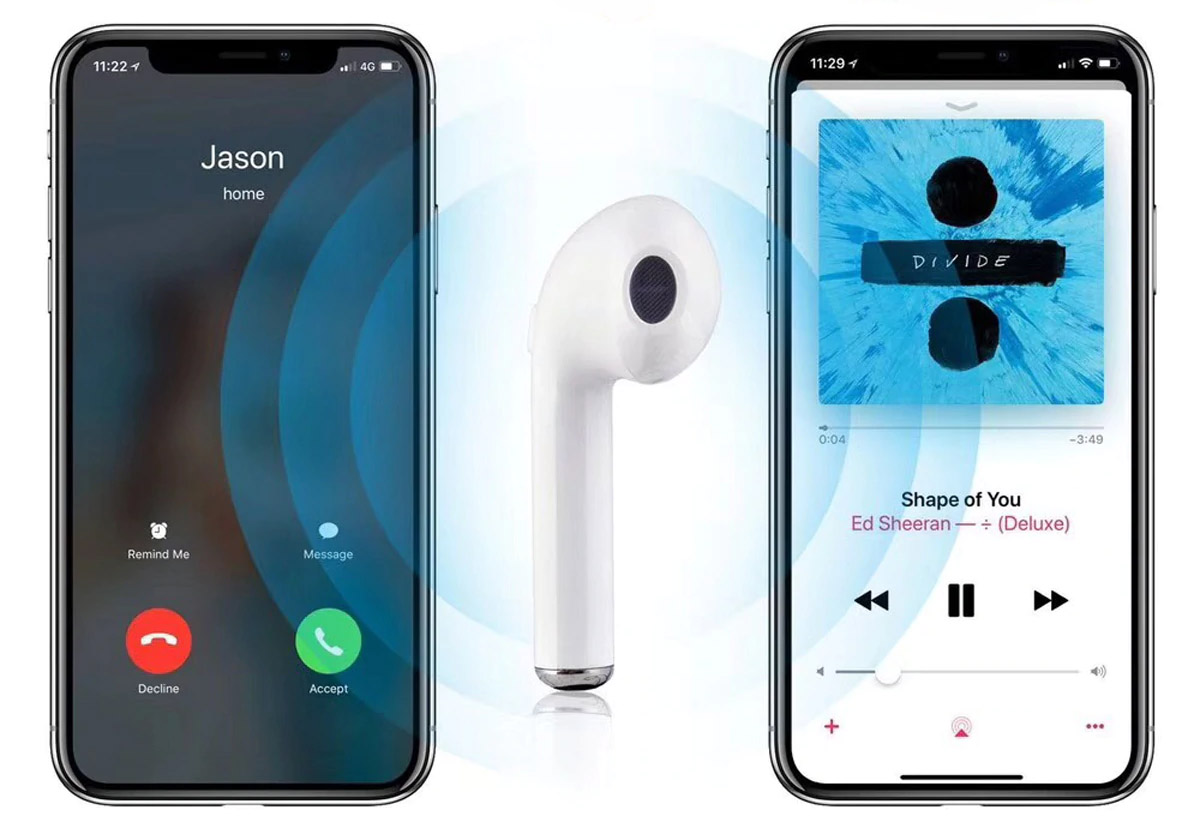
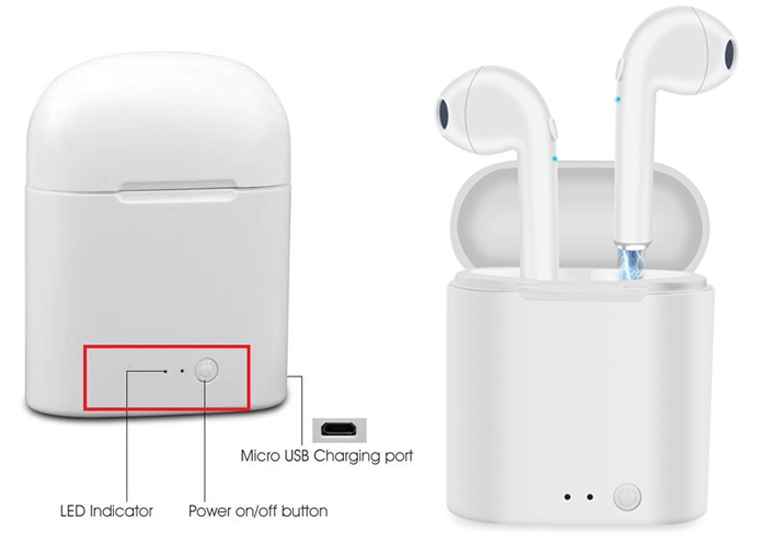

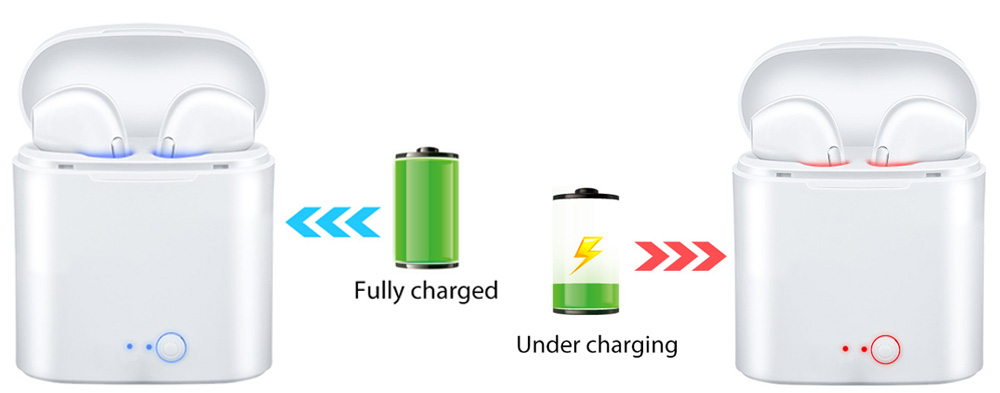

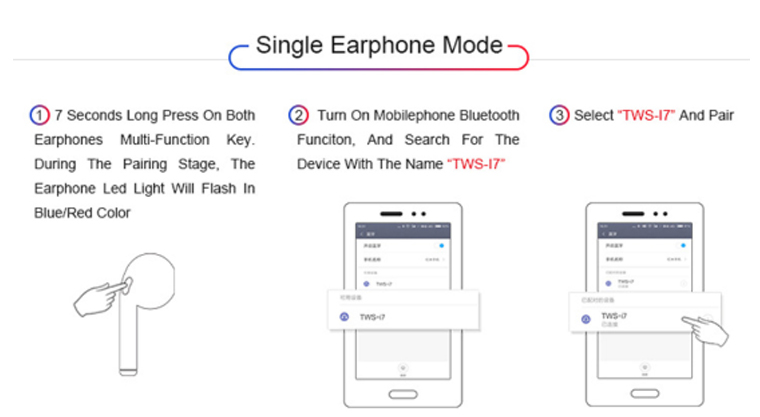
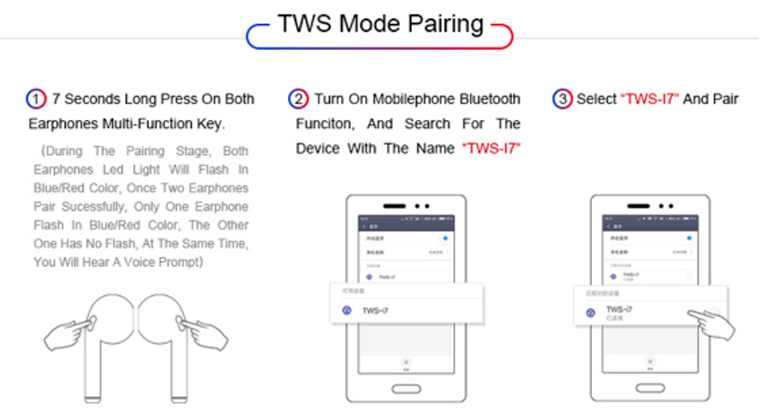

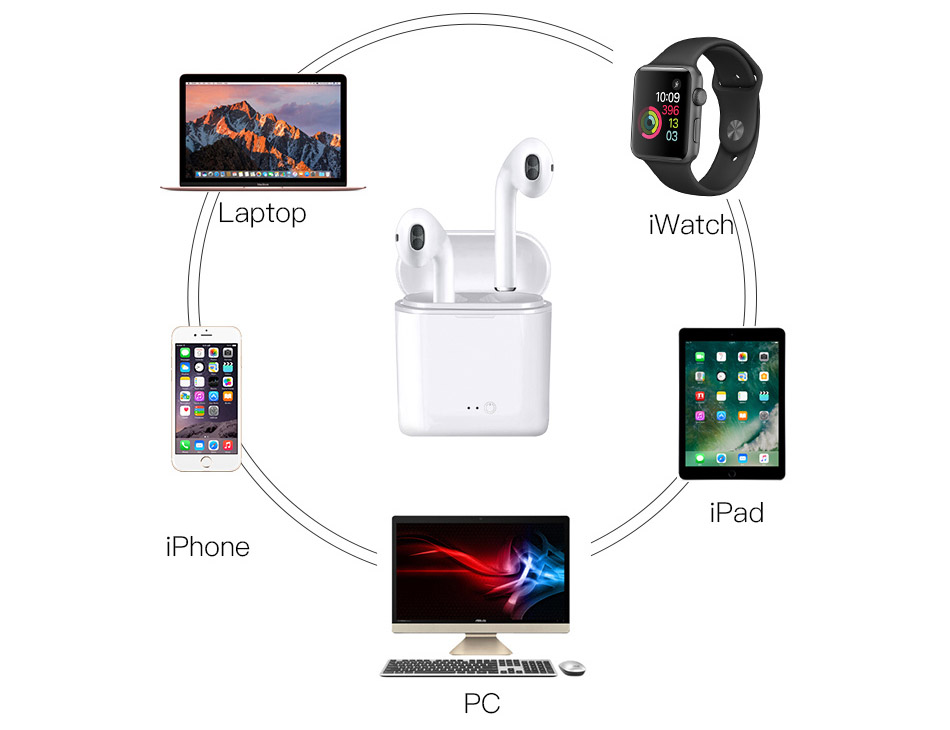

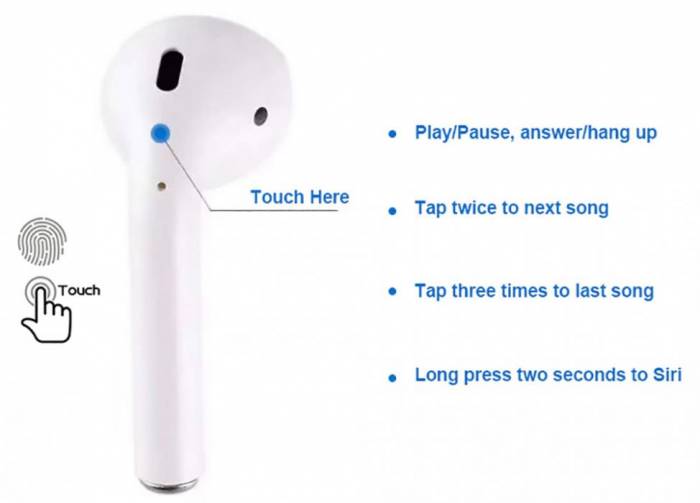
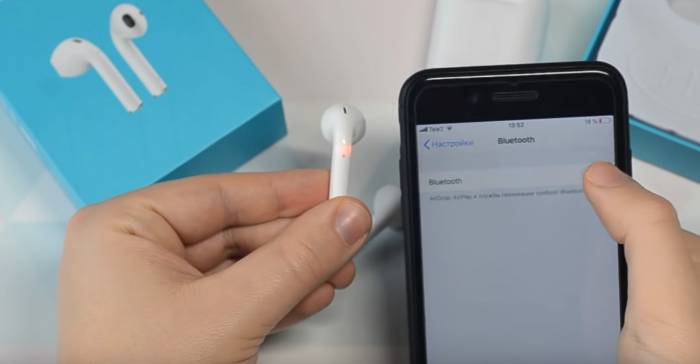

 Наушники i11 TWS инструкция на русском языке
Наушники i11 TWS инструкция на русском языке Обзор Беспроводных Наушников iFans i7S TWS и HBQ i8X – Инструкция по Использованию True Wireless Bluetooth Гарнитуры
Обзор Беспроводных Наушников iFans i7S TWS и HBQ i8X – Инструкция по Использованию True Wireless Bluetooth Гарнитуры Как подключить блютуз наушники к ноутбуку или к компьютеру без адаптера
Как подключить блютуз наушники к ноутбуку или к компьютеру без адаптера


 Как настроить наушники xiaomi airdots
Как настроить наушники xiaomi airdots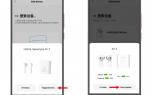 Как подключить Xiaomi Mi Air 2 к смартфону и ноутбуку
Как подключить Xiaomi Mi Air 2 к смартфону и ноутбуку Как подключить наушники к телевизору LG и другим ТВ: опыт Хомяка
Как подключить наушники к телевизору LG и другим ТВ: опыт Хомяка